|
|
|
|
Упражнение 6. Вставка документов Office
Приложения Microsoft Office не зря объединены в один пакет. Эти программы не просто имеют сходный интерфейс и записаны на один компакт-диск, они тесно интегрированы друг с другом. Давайте вставим электронную таблицу Excel в имеющийся документ Word.
Нажмите клавиши Ctrl+End. Затем нажмите клавишу Enter, введите текст Мы планируем закупать ваши изделия в следующих количествах; и снова нажмите Enter.
Щелкните на кнопке Добавить таблицу Excel (Insert Microsoft Excel Worksheet) панели инструментов Стандартная (Standard).
В раскрывшейся палитре ячеек щелкните на четвертом квадрате второй строки, как показано на рис. 1.10.
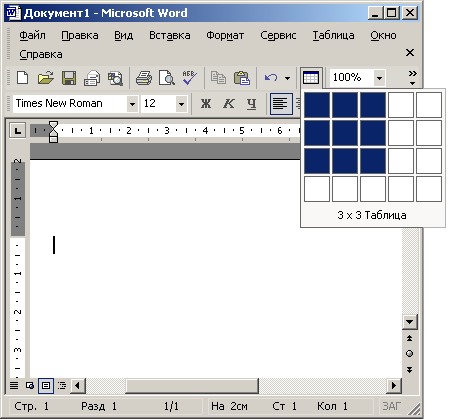
Рис. 1.10. Добавление листа Excel в документ Word
В документе Word появится небольшое окно с таблицей Excel, а меню и стандартные панели инструментов Word заменятся на меню и панели Excel.
Введите число 2001 в первую ячейку листа и нажмите стрелку вправо, чтобы перейти к следующей ячейке.
Примечание
Возможно, инструмент внедрения объектов Excel не установлен на вашем компьютере. В Office XP встроена система автоматической установки недостающих модулей. Если нужный модуль отсутствует, a Office устанавливался с компакт-диска, в процессе внедрения объекта может потребоваться вставить компакт-диск Office XP в устройство чтения. Программа установки, сама добавит необходимые файлы, и Word выполнит внедрение листа Excel.
С помощью клавиш со стрелками перемещайтесь по ячейкам листа Excel и вводите числа, показанные на рис. 1.11.
Щелкните мышью в пределах документа вне листа Excel. Окно Excel превратится в обычную таблицу, и в Word вернутся исходные панели инструментов и меню.
Внедренный объект позволяет не просто ввести данные в таблицу Word с помощью приложения Excel. Внедрение объекта Excel дает возможность пользоваться всеми преимуществами электронных таблиц. Если дважды щелкнуть на таком объекте, появится окно листа Excel, панели инструментов и меню Excel. Вы сможете провести необходимые расчеты, а затем, щелкнув вне окна листа Excel, снова вернуться в документ Word. После этих действий документ будет содержать уже обновленную таблицу Excel.
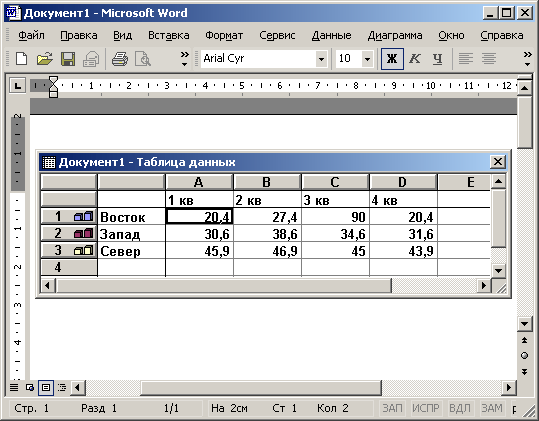
Рис. 1.11. Лист Excel в документе Word
|
|
|
|